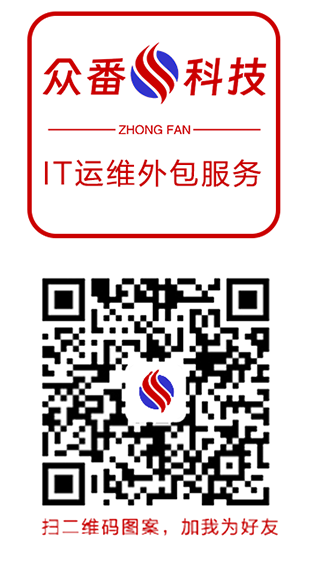深圳IT外包
深圳it运维公司|深圳it服务外包|罗湖it外包|深圳IT外包服务提供商-众番科技

当前位置:首页 » 资讯推荐 » 正文
-
网上搜罗得来,二话不说先放ID,如果用的人多,不保证长期有效啊!
账号:milefenxiang8@sohu.com
密码:Aa112255
首先,建议注册新的Apple ID,并选择新申请一个icloud邮箱作为用户名,地区随便选,选美国也没关系,填错无法提交也没关系,付款方式千万不要设置。用小白点强行关闭设置返回到桌面,还是会生成一个apple ID给你。
在电脑浏览器中百度:apple,找到apple官网,页面拉到底部——管理你的apple ID。登录注册的apple ID。页面跳转到如下界面,选择圈住的“编辑”,将语言改成美语,将地区改成美国,如果没有美国地址,可以百度:美国地址生成器
若你的ID之前添加了大陆的付费方式,有余额等,则无法修改地区,建议重新注册一个账号。
填完地址后下面的付款方式一定要选择“无”或者“没有”或者“none”
确认无误后提交。
修改成功后电脑端的页面会变成这样的,如下图。这里就表示已经成功了一大半,还要去苹果手机上激活以及确认同意修改成新的协议。
在手机上打开应用商店,登录已经换区了的apple ID。此时会提示this apple id has not yet been used in the itunes store。点击 Review,然后一路确认下去即可,在付款方式那里有个最上面一行是灰色的,是已经在电脑上选好了的“没有付款方式”,不需要修改。现在已经进入美区商店了,稍后会有新的ituns store与app store协议要你同意。注意下载免费的应用,需要付费的暂时下载不了,因为没有付款方式。
最后,如果要借你的账号给别人用,为了防止出现异常,请进入设置ituns store与app store。密码设置,关闭免费下载的“需要密码”
过程中最好不要挂梯子,以免页面跳转无法登录,或者要你反复安全验证
来源:深圳IT外包(QQ号/微信:1061626311),来源网络,如侵权请联系处理
本文链接:https://www.szxpc.com/3c/315.html
-
<< 上一篇 下一篇 >>
 客服微信:szXnet
客服微信:szXnet